Andmekaartide mõistmine lõuendirakendustes
Juhtelemendid Kaart on juhtelementide Vormi redigeerimine ja Vormi kuvamine alustalad lõuendirakendustes. Vorm esindab kogu kirjet ja iga kaart esindab selle kirje ühte välja.
Kaartidega saate kõige lihtamini töötada parempoolsel paanil pärast kujundamise tööruumis vormi juhtelemendi valimist. Sellel paanil saate valida, milliseid välju näidata, kuidas iga välja kuvada ja millises järjekorras neid kuvada. Selles näites kuvatakse juhtelementi Vormi redigeerimine rakenduses, mis on ehitatud loendi põhjal, mille nimeks on Varad.
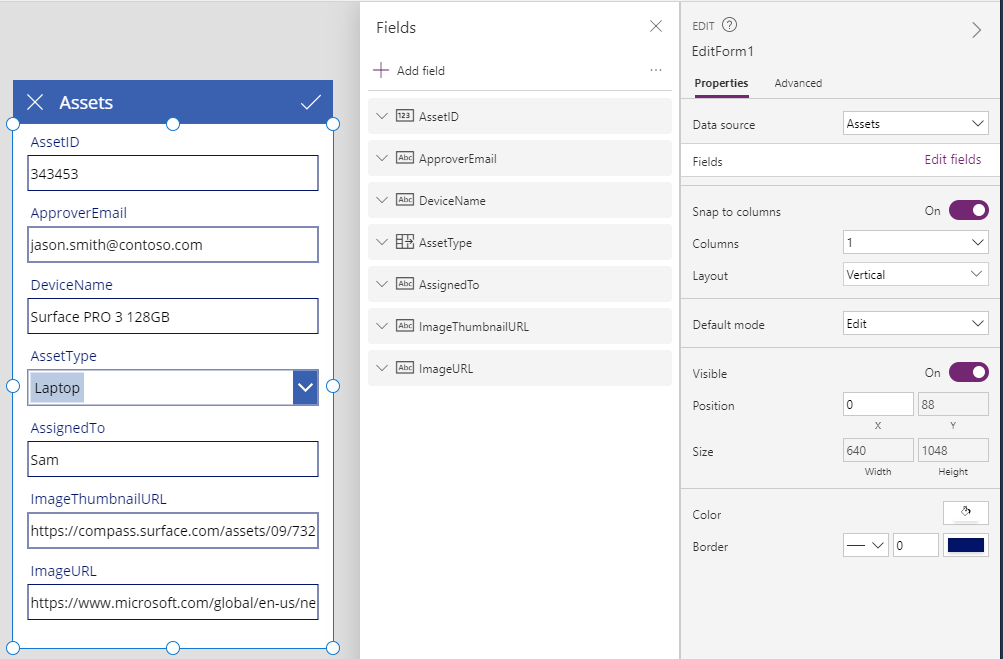
Kaartidega alustamise kohta leiate teavet teemast vormi lisamine ja andmevormide mõistmine. Ülejäänud see artikkel läheb üksikasjalikumalt, kuidas kaardid töötavad ja kuidas saate kohandada või isegi luua oma.
Eelmääratletud kaardid
Power Apps pakub stringidele, arvudele ja muudele andmetüüpidele eelmääratletud kaartide komplekte. Parempoolsel paanil saate vaadata saadaolevaid variatsioone ja muuta väljal kasutatavat kaarti.

Selles näites on valitud ühe reaga teksti kaart, kuid URL-i tekst on pikem kui saab ühel real kuvada. Muudame seda mitmerealise teksti kaardiks, et anda kasutajatele rohkem ruumi redigeerida.

Mitut selle andmeallika välja ei kuvata, kuid välja saate kuvada või peita, kui valite selle märkeruudu. Selles näites kirjeldatakse, kuidas kuvada välja SecurityCode.
Kaardi kohandamine
Kaardid sisaldavad teisi juhtelemente. Juhtelemendis Vormi redigeerimine sisestab kasutaja andmed standardsesse juhtelementi Tekstisisend, mille lisate vahekaardilt Lisa.
Vaatame näiteks, kuidas muuta kaardi välimust, manipuleerides selleks selle juhtelemente.
Kõigepealt läheme tagasi kaardile, mille kõige viimasena sisestasime välja SecurityCode jaoks. Valige see kaart, klõpsates või koputades sellel.
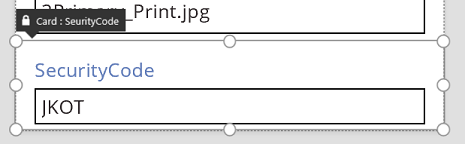
Valige kaardi sees juhtelement Tekstisisend, klõpsates või koputades sisendi juhtelemendil endal.

Liigutage seda juhtelementi kaardi sees, lohistades valikukasti, ja muudate juhtelemendi suurust, lohistades pidemeid mööda valikukasti äärt.

Saate kaardi sees juhtelementide suurust muuta, neid liigutada või teha muid muudatusi, kuid te ei saa seda kustutada, ilma seda avamata.
Kaardi avamine
Lisaks juhtelementide sisaldamisele on kaardid ka ise juhtelemendid, millel on atribuudid ja valemid nagu kõigil teistel juhtelementidel. Kui valite vormil välja kuvamise, loob parempoolne paan automaatselt teile kaardi ja genereerib vajalikud valemid. Neid valemeid saab näha vahekaardi Täpsem parempoolsel paanil.
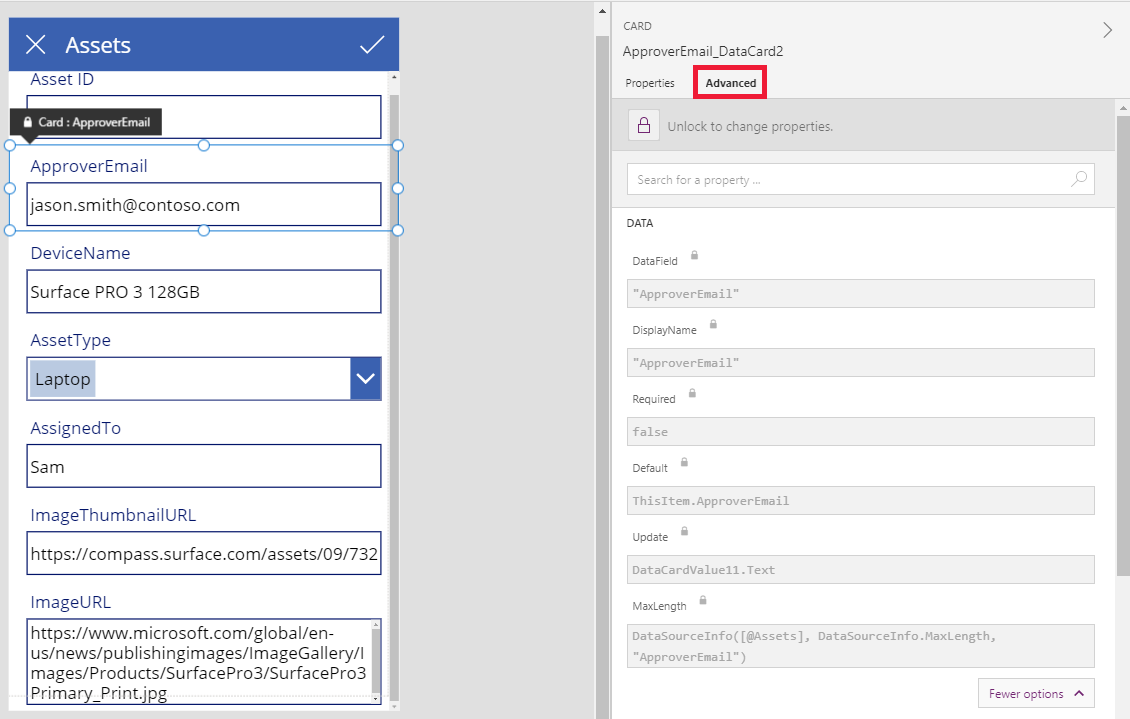
Näeme kohe ühte kaardi tähtsaimat omadust: atribuuti DataField. See atribuut näitab, millist andmeallika välja kasutaja sellel kaardil näeb ja redigeerida saab.
Vahekaardi Täpsem ülaosas asub vänner näitab, et selle kaardi atribuudid on lukustatud.. Atribuutide DataField, DisplayName ja Nõutav kõrvale ilmub ka lukuga ikoon. Parempoolne paan lõi need valemid ja lukk hoiab ära nende atribuutide juhusliku muutmise.
![]()
Klõpsake või koputage kaardi avamiseks ülaosas asuvat bännerit, et saaksite neid atribuute muuta.
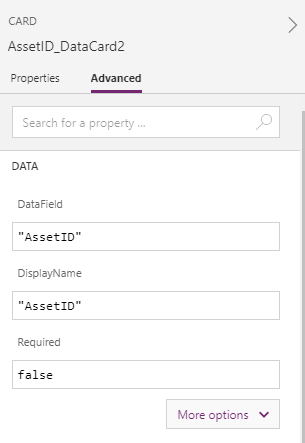
Muudame väärtust DisplayName, et panna Vara ja ID vahele tühik. Selle muudatuse tegemisega muudame meie jaoks loodut. Parempoolsel paanil on sellel kaardil teine silt.
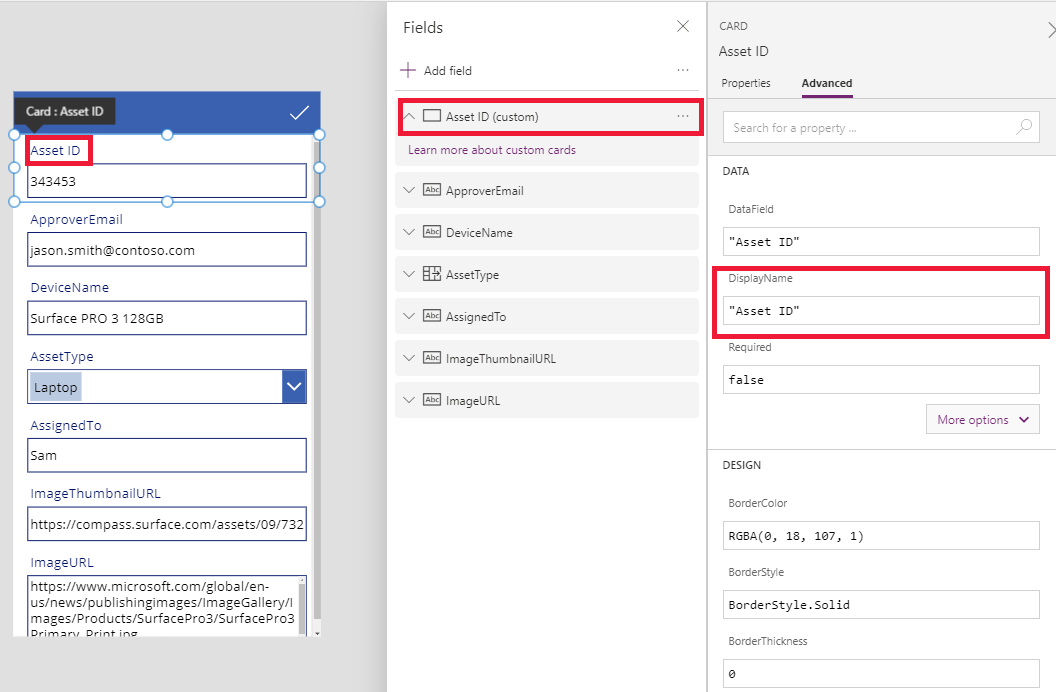
Oleme nüüd üle võtnud kontrolli selle kaardi üle ja saame seda vastavalt vajadusele veelgi muuta. Kuid oleme kaotanud võimaluse muuta kaarti ühest esindusest teise (näiteks ühe rea tekstist mitmerealiseks tekstiks), nagu me enne seda tegime. Oleme muutnud eelmääratletud kaardi "kohandatud kaardiks", mida nüüd kontrollime.
Oluline
Kaarti ei saa uuesti lukustada, kui selle avate. Kui soovite kaardi tagasi lukustatud olekusse saada, eemaldage see ja sisestage see uuesti parempoolsesse paani.
Lukustamata kaardi välimust ja käitumist saate muuta mitmel viisil, näiteks lisades ja kustutades selles sisalduvaid juhtelemente. Näiteks saate lisada tärni kujundi menüüst Ikoonid vahekaardil Lisa.

Täht on nüüd osa kaardist ja liigub koos sellega, näiteks saate kaarte vormi sees ümber korraldada.
Teise näitena avage kaart ImageURL lisage siis sellele juhtelement Pilt vahekaardilt Lisa.
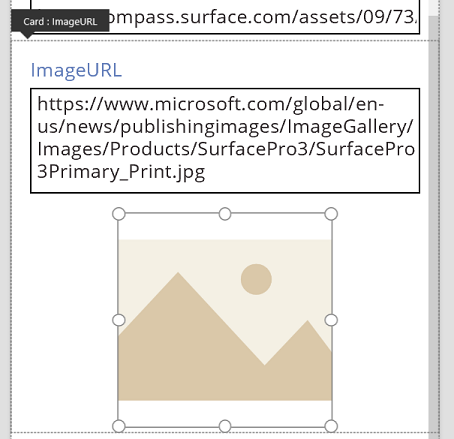
Seadke valemiribal selle juhtelemendi atribuut Pilt väärtusele TextBox.Text, kus TextBox on URLi hoidva juhtelemendi Tekstisisend nimi.

Ja nüüd saame vaadata pilte ja redigeerida nende URL-e. Pange tähele, et oleksime võinud kasutada atribuudina Pilt väärtust Parent.Default, kuid seda ei oleks värskendatud, kui kasutaja URL-i muudab.
Sama asja saame teha selle rakenduse teisel kuval, kus kasutame kirje üksikasjade kuvamiseks juhtelementi Display form. Sellisel juhul võib juhtuda, et soovime silti peita (seadke sildi, mitte kaardi, atribuut Nähtav väärtusele väär), kuna kasutaja ei redigeeri selle Kuva URL-i.
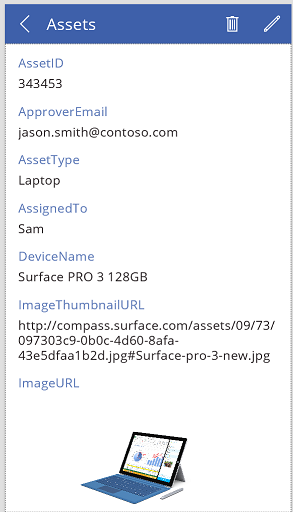
Vormiga töötamine
Pärast kaardi avamist saate muuta, kuidas see suhtleb seda sisaldava vormiga.
Allpool on toodud mõned juhised selle kohta, kuidas juhtelemendid peaksid oma kaardiga töötama ja kuidas kaardid peaksid töötama vormiga. Need on vaid suunised. Nagu iga juhtelemendi puhul Power Appsis, saate luua valemeid, mis viitavad muudele juhtelementidele Power Appsis ja see pole mitte vähem tõene kaartide ja juhtelementide jaoks. Olge loov: saate luua rakenduse mitmel viisil.
Atribuut DataField
Kaardi kõige olulisem atribuut on atribuut DataField. See atribuut juhib valideerimist, millist välja värskendatakse, ja muid kaardi aspekte.
Sissetulev teave
Konteinerina teeb see vorm väärtuse ThisItem saadavaks kõigile sisalduvatele kaartidele. See kirje sisaldab kõiki praeguse huvipakkuva kirje välju.
Kõigi kaartide atribuut Vaikimisi peaks olema seatud väärtusele ThisItem.FieldName. Teatud tingimustel võite soovida seda väärtust sisenedes muuta. Näiteks võite soovida vormindada stringi või tõlkida väärtust ühest keelest teise.
Kõik kaardil olevad juhtelemendid peaksid viitama väärtusele Parent.Default väljale väärtuse saamiseks. See strateegia võimaldab kaardile isoleerimise astme, nii et kaardi atribuut Vaikimisi saab muutuda ilma kaardi sisemisi valemeid muutmata.
Vaikimisi on atribuudid DefaultValue ja Nõutav võetud andmeallika metaandmetest atribuudis DataField. Saate need valemid oma loogikaga üle kirjutada, integreerides andmeallika metaandmeid funktsiooni DataSourceInfo abil.
Väljaminev teave
Pärast seda, kui kasutaja muudab kirjet, kasutades kaartide juhtelemente, salvestab funktsioon SubmitForm need muudatused andmeallikasse. Selle funktsiooni käitamisel loeb vormi juhtelement iga kaardi atribuudi DataField väärtusi, et teada saada, millist välja muuta.
Vormi juhtelement loeb ka iga kaardi atribuudi Värskendamine väärtust. See väärtus salvestatakse selle välja andmeallikas. See on paik, kus rakendatakse teist teisendust, võib-olla kaardi Vaikevalemis rakendatud teisenduse tühistamiseks.
Atribuut Kehtiv on juhitud andmeallika metaandmetest atribuudi DataField põhjal. See põhineb ka atribuudil Nõutav ja sellel, kas atribuut Värskendamine sisaldab väärtust. Kui atribuudi Värskendamine väärtus ei eobi, annab atribuut Tõrge kasutajasõbraliku sõnumi.
Kui kaardi atribuut DataField on tühi, on kaart vaid juhtelementide konteiner. Selle atribuudid Kehtiv ja Värskendamine ei osale vormi esitamises.
Näite lahkamine
Vaatame juhtelemente, mis moodustavad elementaarse andmesisestuse kaardi. Ruumi juhtelementide vahel on suurendatud, et näidata igaühte selgemalt.

Sellel pildil on andmekaardil olevad juhtelemendid sildistatud.
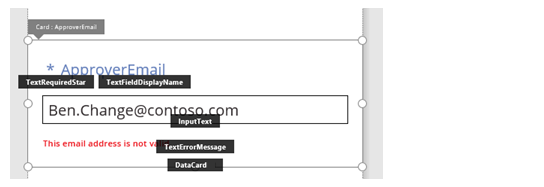
Selle kaardi panevad toimima neli juhtelementi.
| Nimetus | Tüüp | Kirjeldus |
|---|---|---|
| TextRequiredStar | Juhtelement Silt | Kuvab tähe, mida kasutatakse tavaliselt andmesisestuse vormidel, et näidata nõutavat välja. |
| TextFieldDisplayName | Juhtelement Silt | Kuvab selle välja kasutajasõbralikku nime. See nimi võib erineda andmeallika skeemil olevast. |
| InputText | Juhtelement Sisendtekst | Kuvab välja algse väärtuse ja võimaldab kasutajal seda väärtust muuta. |
| TextErrorMessage | Juhtelement Silt | Kuvab kasutajale valideerimisprobleemi ilmnemisel kasutajasõbralikku tõrketeadet. Tagab ka selle, et väljal on väärtus, kui see on nõutav. |
Nende juhtelementide andmetega täitmiseks võivad nende atribuute juhtida kaardi atribuudid nende põhivalemite kaudu. Pange tähele, et valemid viitavad kindlale väljale. Selle asemel pärineb kogu teave kaardilt.
| Juhtelemendi atribuut | Valem | Kirjeldus |
|---|---|---|
| TextRequiredStar.Visible | Parent.Required | Tärn kuvatakse ainult juhul, kui väli on nõutav. Nõutav on valem, mida juhite teie või andmeallika metaandmed. |
| TextFieldDisplayName.Text | Parent.DisplayName | Tekstivälja juhtelement näitab kasutajasõbralikku nime, mida teie või andmeallika metaandmed annavad ja mis on määratud kaardi atribuudile DisplayName. |
| InputText.Default | Parent.Default | Tekstisisendi juhtelement kuvab algselt väärtust andmeallika väljalt, nii nagu antud kaardi vaikeväärtusega. |
| TextErrorMessage.Text | Parent.Error | Kui ilmneb valideerimise probleem, annab kaardi atribuut Tõrge sobiva tõrketeate. |
Märkus
Aribuut Paren.Error on ainult väljundi atribuut, mida ei saa valemi abil määrata. Seetõttu ei kuvata seda atribuuti vasaku ülanurga juures olevas atribuutide loendis ega paremas servas olevatel vahekaartidel Atribuudid ega Täpsem. Valemiriba soovitab seda atribuuti, kui kirjutate valemit, mis võib viidata atribuudile.
Nendest juhtelementidest teabe püüdmiseks ja tagasi andmeallikasse lükkamiseks on meil järgmised põhivalemid.
| Juhtelemendi nimi | Valem | Kirjeldus |
|---|---|---|
| DataCard.DataField | "ApproverEmail" | Välja nimi, mida kasutaja saab sellel kaardil kuvada ja redigeerida. |
| DataCard.Update | InputText.Text | Väärtus, mida valideeritakse ja lükatakse tagasi anemallikasse, kui käivitub funktsioon SubmitForm. |
Märkus
Kas saaksite meile dokumentatsiooniga seotud keele-eelistustest teada anda? Osalege lühikeses uuringus. (Uuring on ingliskeelne.)
Uuringus osalemine võtab umbes seitse minutit. Isikuandmeid ei koguta (privaatsusavaldus).
Tagasiside
Varsti tulekul: 2024. aasta jooksul tühistame GitHubi probleemide funktsiooni sisutagasiside mehhanismina ja asendame selle uue tagasisidesüsteemiga. Lisateabe saamiseks vt https://aka.ms/ContentUserFeedback.
Esita ja vaata tagasisidet